Mac OS是Apple开发的计算机操作系统 。 这是一个具有漂亮界面的操作系统,但是,要拥有具有该操作系统的Apple计算机 ,您需要花费大量金钱,通常价格是使用Windows 操作系统的普通计算机价格的两倍 。幸运的是通过在VirtualBox上安装Mac OS虚拟机 ,您可以在计算机上直接体验 Mac OS。
在这篇文章中,我将向您展示如何在VirtualBox上安装 Mac OS 。 首先,请下载安装程序。
https://drive.google.com/open?id=1Tu9QHFU0_msOY44YMq4WrKblSfKXbPcn
下载完之后你可以得到这个文件

将您刚刚下载的文件解压缩到一个文件夹中。

在 VirtualBox上, 创建一个新的虚拟机。

虚拟机输入一个名称,然后选择一个Mac OS 适合版本

Mac OS 操作系统需要大量 RAM才能工作,为其分配内存。


在上述步骤中下载 的 Mac OS文件是完整的操作系统,您可以无需安装即可使用。因此,在 VirtualBox上, 您只需要指向此文件的此位置。
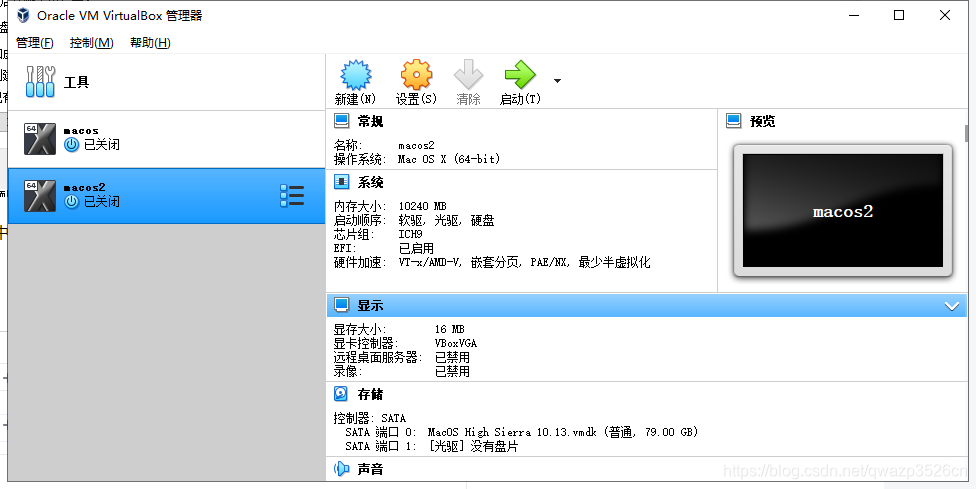
创建完成,配置其他


创建 VirtualBox 虚拟机后,关闭VirtualBox 虚拟机。将在文件夹中找到此虚拟机的VBoxManage.exe

用管理员身份进入cmd

进入找到VBoxManage.exe 文件夹,运行下面的代码。
VBoxManage modifyvm "Your-VM-Name" --cpuidset 00000001 000106e5 00100800 0098e3fd bfebfbff
VBoxManage setextradata "Your-VM-Name" "VBoxInternal/Devices/efi/0/Config/DmiSystemProduct" "iMac11,3"
VBoxManage setextradata "Your-VM-Name" "VBoxInternal/Devices/efi/0/Config/DmiSystemVersion" "1.0"
VBoxManage setextradata "Your-VM-Name" "VBoxInternal/Devices/efi/0/Config/DmiBoardProduct" "Iloveapple"
VBoxManage setextradata "Your-VM-Name" "VBoxInternal/Devices/smc/0/Config/DeviceKey" "ourhardworkbythesewordsguardedpleasedontsteal(c)AppleComputerInc"
VBoxManage setextradata "Your-VM-Name" "VBoxInternal/Devices/smc/0/Config/GetKeyFromRealSMC" 1把your-vm-name 替换成你自己之前创建的虚拟机的名字后运行

启动、选择文件




后面的设置就不写了

直接使用就好了
























 3281
3281

 被折叠的 条评论
为什么被折叠?
被折叠的 条评论
为什么被折叠?










